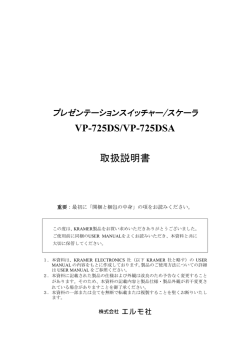使用方法 LG W2284F-PF
あなたはユーザーガイドの推奨事項を読むことができます、テクニカルガイドまたはLG W2284FPFのインストールガイドです。. あなたはユーザーマニュアルで LG W2284F-PF の上のすべてのご質問(情報、仕様、安全のアドバイスは、サイズ、アクセサリーなど)への回答を見つけることが. 詳しい操作方法はユーザーガイドに記載されています。 ユーザーズガイド LG W2284F-PF マニュアル LG W2284F-PF 使用方法 LG W2284F-PF はじめに LG W2284F-PF 取扱説明書 LG W2284F-PF あなたのマニュアル LG W2284F-PF http://ja.yourpdfguides.com/dref/1212497 マニュアル抽象的: 信号ケーブルを接続します。接続できたら、両方のネジを締めてしっかり固定してください。① 3. @@@@@@@@@@背面キャップを外すには、製品の下の部分を抑えながら外します。 Kensingtonセキュリ- ティスロット 別売のロッキング ケーブルに接続 J4 ディスプレイの接続 傾斜角度 : 画面の角度を調整するときは、 製品の上部とスタンド部分の間に手や指を 入れないようにしてください。 手や指を挟んだり、 怪我をする可能性があります。 上部 人間工学上の注意 スタンド部分 人間工学的にも快適な視認のためにも、 モニターの傾斜角度が 5 度をこえないよう にすることをお勧めします。 J5 コントロールパネルの フロントパネルのコントロール コントロール FUNボタン 機能 このボタンは、EZ ZOOMING、ワイド 4:3、PHOTO EFFECTの各項目を入力するときに使用します。詳しく は、J14~J15ページを参照してください。 MENUボタン このボタンはオンスクリーンディスプレイ (OSD) の起動 や終了に使用します。 OSD のロック/ロック解除 ロック解除 この機能を使用すると、現在のコントロールの設定を誤っ て変更することがないようロックできます。OSD設定をロ ックするには、MENUボタンを数秒間押し続けます。する と「OSD ロック」というメッセージが表示されます。 MENUボタンを数秒間押し続けると、いつでもOSD設定の ロックを解除できます。「OSD ロック解除」というメッセ ージが表示されます。 コントロールパネルの機能 コントロール ボタン 機能 このボタンで On Screen Display(オン スクリーン デ ィスプレイ)の機能を選択し調節します。このボタンで On Screen Display(オン スクリーン ディスプレイ)の 機能を選択し調節します。 詳細はページ J16 を参照してください。 ボタン ム ビ ボタン SOURCE このボタンを使用して、D-SubコネクタまたはDV ネクタを使用可能な状態にします。この機能は、2つ のコンピューターをディスプレイに接続するときに 使用します。デフォルト設定はDSubです。 このボタンは、オンスクリーンディスプレイのアイコン を選択するときに使用します。 自動画像調整 表示設定を調整する場合は、まずAUTO/SETボタン を押してから、オンスクリーンディスプレイを起動し てください。これにより、表示画像が㸋に移動させます。 周 波 数 画面バックグラウンドに表示できるすべ ての垂直バーまたは垂直ストライプを最 小化します。水平画面のサイズも変更さ れます。 画面の焦点を調整します。この機能は、 水平ノイズを取り除いて、文字画像を鮮 明にします。 画面の鮮明度を調整します。 フェーズ 画質 MENU :終了 - : 減少 + :他のサブメニュー選択 J12 オンスクリーンディスプレイ (OSD) による選択と調整 メインメニュー 設定 サブメニュー 説 コントロール名を表示する言語を選択し ます。 設 定 言語 OSD 位置 OSDウィンドウの位置を調整します。 ホワイト ビデオ・カード出力が要求仕様と異なる バランス 場合、ビデオ信号に歪を生じてカラー・ レベルが低下する可能性があります。 この機能を用いると、ビデオ・カード標 準出力レベルに合うように信号レベルが 調節され、最適画像が得られます。 スクリーンに白色や黒色がある場合、こ の機能を動作させてください。 RTC オンに設定すると、応答時間コントロール機 能が有効になります。 オフに設定すると、応答時間コントロー ル機能が無効になります。 MENU:終了 - : 調節 + : 調 SET:他のサブメニュー選択 電源 インジ ケータ この機能は、モニタの前面にある電源イン ジケータのオン、オフを切り換えます。 オフに設定すると、15秒後に電源が切れ ます。オンに設定すれば、いつでも電源 インジケータはすぐにオンになります。 リセット「言語」以外の工場出荷時の設定にすべて 戻します。 すぐにリセットするには、 , ボタン を押します。 それでもスクリーン画像が改善しない場合は、ファクトリー・ディフォルト設定 に戻してください。そして必要に応じて、このホワイト・バランス機能を動作さ せてください。この機能は入力信号がアナログ信号のときに限り使用可能です。 J13 オンスクリーンディスプレイ (OSD) による選択と調 モニターの左下にあるFUNボタンに触れるとOSD画面が表示されます。 ワイド4:3 メインメニュー サブメニュー 説明 つ下げることができます。ボタンを1回押すと解像 度が1段階下がります。もう1回ボタンを押すと、 解像度は元の表示設定に戻ります。 EZ ZOOMING EZ ZOOMING機能により、表示解像度を一段階ず ムービー * この機能は、 ForteManager が PC にイ トールされているときにのみ使用できます。 ワイド4:3 ワイド 4:3 画面の画像サイズを選択します。 *4:3 (画面縦横比)は、 号の比率情報に応じて、最適な比率 に自動的に変更されます。 J14 オンスクリーンディスプレイ (OSD) による選択と調整 メインメ サブメニュー PHOTO EFFECT 説明 - NORMAL: 写 真 効 果 機能は無効です。 - ぼかし: こ の オ プ ションは くてぼやけた画像にする効果を 加えます。 - セピア: こ の オ プ ションは、画面をセピア調にし ま す 。 セ ピア調とは、茶色 白黒: こ の オ プ ションは、画面をグレー調にし ま す 。 画 面は白、黒、グレーで表示され ます。 J15 オンスクリーンディ による選択と調整 モニターの左下にある メニュー名 アイコン サブメニュー ム ビ ボタンに触れるとOSD画面が表示されます。 メインメニュー サブメニュー 説明 ムービー ムービー この機能によって、周囲の環境に合わせて輝 インターネット 度、コントラストおよび色値を最適に調整で き、周囲の環境に最も適した画面を表示でき ます。 (日中/夜/ユーザーモード). あなたのマニュアル LG W2284F-PF http://ja.yourpdfguides.com/dref/1212497 @@(輝度): 画面の輝度を調整します。 ... @@@@●電源イ ンジケータが点灯 していますか? ・電源コードがコンセントに正しく差し込まれてい るかどうか確認してください。 ・電源ボタンを押してください。 ●電源がオンで電源インジ ・明るさとコントラストを調整してください。 ケータが青になっていま すか? ●電源インジケータは、青 ・ディスプレイが節電モードになっている場合は、 い LED が点滅しています マウスを動かすか、またはキーボードのいずれか か? のキーを押して画面を起動してください。 ・PCの電源をオンにしてください。 ●画面に "範電超過" という ・このメッセージは、PC (ビデオカード) からの信 メッセージが表示されま 号がディスプレイの水平または垂直の周波数レ すか? @@@@. あなたのマニュアル LG W2284F-PF http://ja.yourpdfguides.com/dref/1212497 Powered by TCPDF (www.tcpdf.org)
© Copyright 2026